win10和之前两个版本Windows一样安装好以后就一个回收站,我的电脑还有网络这两个图标都没有。这样在以后的操作中应用起来的话就会很不方便,那么win10桌面要怎么调出“我的电脑”图标呢?
相信还是有挺多朋友不会设置win10桌面如何显示我的电脑,下面,小编就教大家如何去操作win10系统显示我的电脑在桌面。
win10如何显示我的电脑在桌面
可以看到桌面上面没有我的电脑。
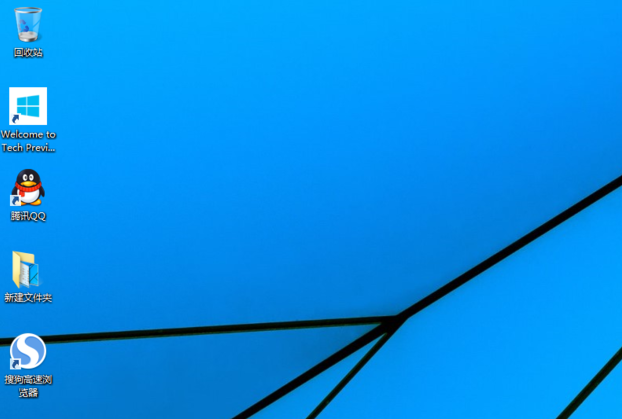
我的电脑图-1
在桌面空白处点击右键,选择“个性化”
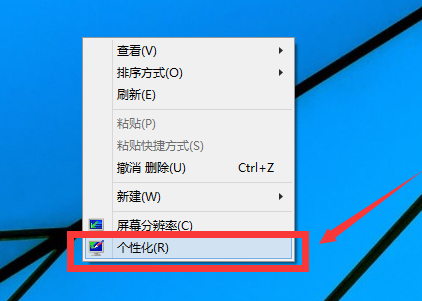
win10图-2
选择“更改桌面图标”
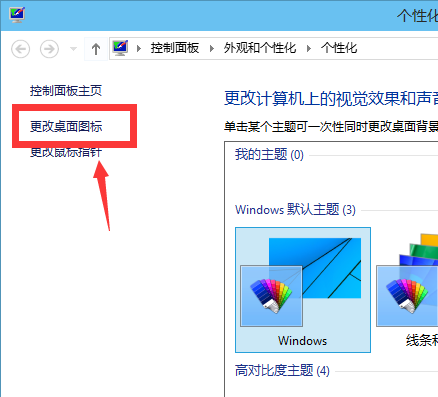
电脑图-3
将“计算机”勾选,然后点击“应用”,然后点击“确定”。
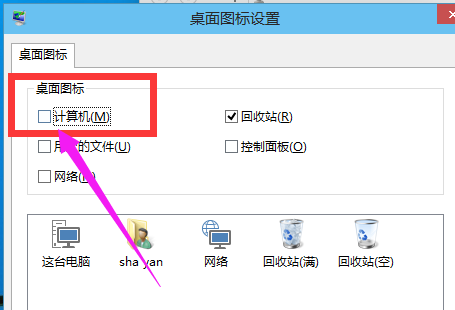
我的电脑图-4
回到桌面上面,可以看到“这台电脑”,已经在桌面上显示出来
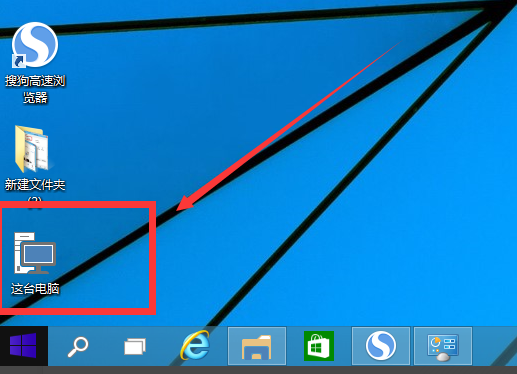
电脑图-5
点开“回收站”,然后可以点向上的那个箭头,或者直接点击旁边的桌面。进入桌面。
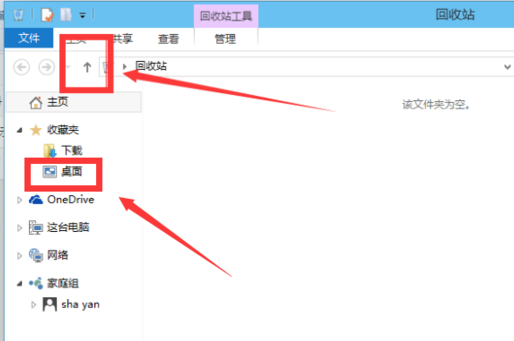
桌面图-6
看到桌面上面有“这台电脑”,直接将他拖到桌面。
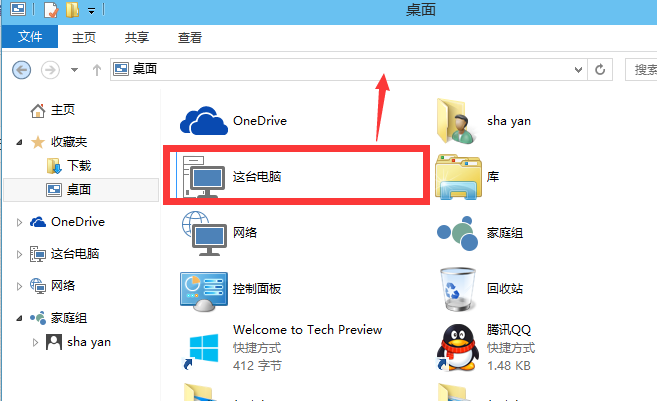
win10图-7
这种方法是建立快捷方式
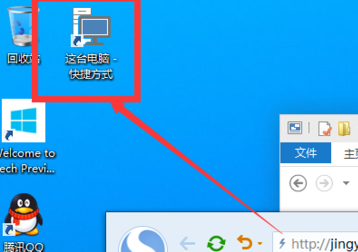
桌面图-8
以上就是win10显示我的电脑在桌面的操作流程了。
